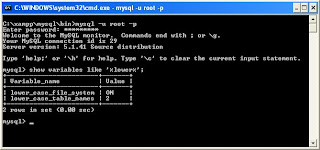- Download mysql-connector-c-noinstall-xxxxxxxxx , วางไว้ที่ c:\
gem install mysql2 --platform=ruby -- --with-mysql-dir=C:/mysql-connector-c-noinstall-xxxxxxxx
http://blog.mmediasys.com/2011/07/07/installing-mysql-on-windows-7-x64-and-using-ruby-with-it/